Article Number: 000176963
Image personnalisée de la disponibilité et du téléchargement de VMware ESXi
Summary: Cet article fournit des informations sur le téléchargement de l’image ISO personnalisée VMware ESXi.
Article Content
Symptoms
Certains serveurs Dell PowerEdge nécessitent l’utilisation de l’image personnalisée Dell de VMware ESXi pour le déploiement simple et fiable d’un serveur entièrement géré. Pour déterminer si votre serveur nécessite l’image personnalisée Dell de VMware ESXi, reportez-vous à la section Informations importantes sur l’image personnalisée ESXi Dell.
 de compatibilité VMware .
de compatibilité VMware .
Sommaire
- Quels sont les pilotes et les fichiers modifiés ou inclus dans l’image personnalisée Dell de VMware ESXi ?
- Télécharger l’image personnalisée Dell d’ESXi à partir de VMware
- Télécharger l’image personnalisée Dell d’ESXi à partir du support Dell
- Installation
Quels sont les pilotes et les fichiers modifiés ou inclus dans l’image personnalisée Dell de VMware ESXi ?
Chaque image est une personnalisation de l’image VMware de base d’une version particulière. La personnalisation par Dell de l’image inclut :- La modification des fichiers pour identifier Dell et le support technique Dell.
- La mise à jour de l’image ESXi avec les derniers pilotes asynchrones validés.
- La mise à jour des correctifs si le correctif résout un problème courant dans les systèmes Dell.
Télécharger l’image personnalisée Dell de VMware ESXi à partir du support VMware
Pour savoir comment télécharger l’image personnalisée à partir du site Web VMware, regardez cette vidéo ou suivez les instructions étape par étape ci-dessous.
Instructions étape par étape :
- Accédez à https://support.broadcom.com/
et connectez-vous avec les informations d’identification de votre compte.
- Sélectionnez Afficher et télécharger des produits >Tous les produits , puis cliquez sur le lien Afficher les composants de téléchargement de VMware vSphere. L’image ci-dessous est une capture d’écran de l’emplacement de téléchargement de vSphere.
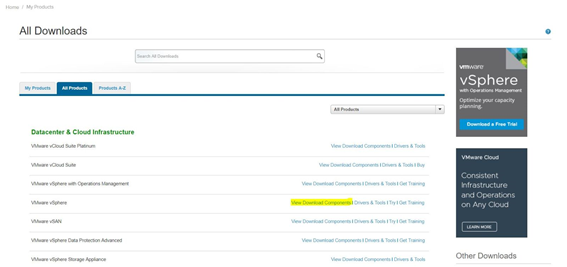
Figure 1 : Page de téléchargements sur le site Web de VMware - À l’aide du menu déroulant, sélectionnez la version d’ESXi souhaitée. L’image personnalisée Dell de VMware ESXi est disponible pour les succursales 7.0, 6.7 et 6.5 d’ESXi. Par conséquent, si vous sélectionnez d’autres versions d’ESXi, l’onglet ISO personnalisés ne contient pas l’image personnalisée Dell de VMware ESXi.
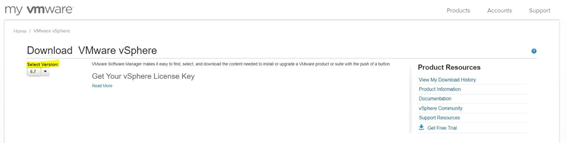
Figure 2 : Sélection de la version sur le site Web de VMware - Cliquez sur ISO personnalisés
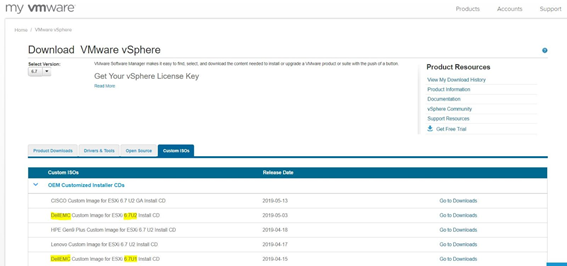
Figure 3 : Écran de sélection ISO personnalisé - Développez l’option CD du programme d’installation personnalisé OEM, puis cliquez sur Accéder aux téléchargements pour l’image que vous souhaitez télécharger. Les images personnalisées Dell de l’ISO VMware ESXi et l’offre groupée hors ligne (format .zip) sont disponibles sur la page de téléchargement.
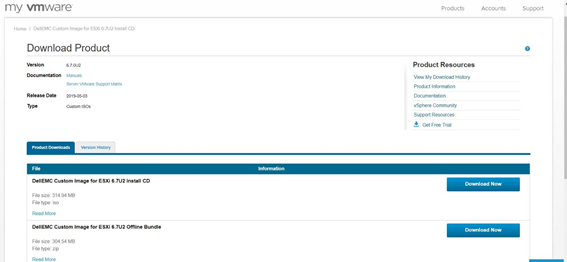
Figure 4 : Écran de téléchargement ISO personnalisé
Télécharger l’image personnalisée Dell de VMware ESXi à partir du support technique Dell
Remarque : Un compte my.vmware.com valide est requis pour télécharger les images ISO.
Pour télécharger l’image personnalisée Dell de VMware ESXi, procédez comme suit :
- Rendez-vous sur le site de support Dell, puis sélectionnez votre produit dans la section Support produits ou saisissez un numéro de série.
- Cliquez sur l’onglet Pilotes et téléchargements.
- Filtrez la demande Solutions d’entreprise dans le champ Catégorie .
- Développez le lien VMware ESXi, puis cliquez sur Télécharger sur la version requise pour votre serveur.
Installation
Pour installer ESXi, démarrez sur le fichier ISO et suivez les instructions. D’autres méthodes peuvent être utilisées pour démarrer sur le fichier ISO :- Création d’un périphérique USB de démarrage avec Rufus pour mettre à jour des serveurs Dell
- Utilisation de la fonction Média virtuel sur iDRAC6, iDRAC7, iDRAC8 et iDRAC9
 de compatibilité VMware .
de compatibilité VMware .Cause
Non requise
Resolution
Voir ci-dessus.
Additional Information
Remarque :
Le 12 février 2024, VMware by Broadcom a annoncé que l’hyperviseur ESXi gratuit dans les versions 7.x et 8.x ne serait plus disponible.
Où télécharger VMware ESXi 8 ?
Vous pouvez obtenir le logiciel d’installation ESXi auprès d’un OEM ou sur le portail de support Broadcom. Inscrivez-vous sur le portail de support Broadcom.
Téléchargez le programme d’installation ESXi.
Le 12 février 2024, VMware by Broadcom a annoncé que l’hyperviseur ESXi gratuit dans les versions 7.x et 8.x ne serait plus disponible.
Où télécharger VMware ESXi 8 ?
Vous pouvez obtenir le logiciel d’installation ESXi auprès d’un OEM ou sur le portail de support Broadcom. Inscrivez-vous sur le portail de support Broadcom.
Téléchargez le programme d’installation ESXi.

Article Properties
Affected Product
PowerEdge, VMware, VMware ESXi 4.x, VMware ESXi 5.x, VMware ESXi 6.5.X, VMware ESXi 6.7.X, VMware ESXi 6.x
Last Published Date
12 Jun 2024
Version
7
Article Type
Solution